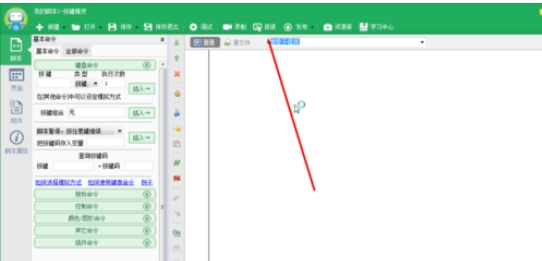在过去的几年中,ISO文件对数据非常重要。Windows 10技术预览版作为ISO映像安装的事实证明了这种说法更多。因此,将ISO刻录在CD上可能很有用。在这篇文章中,
我们将在Windows 10技术预览版中向您展示如何做到这一点。
这就是在Windows 10中刻录ISO映像文件的方式。
以前版本的Windows操作系统(如Windows XP或Windows 7)必须使用第三方软件,该软件不仅可以运行或刻录ISO文件到CD,还可以将任何其他格式的数据刻录到CD或DVD。
幸运的是,Windows 10有自己的刻录机,称为Windows光盘映像刻录机,可用于将常规数据刻录到CD和ISO文件中。
因此,如果您想将ISO映像刻录到CD上,您只需执行几个简单的步骤,Windows 10刻录机就会为您完成所有工作。要将ISO映像刻录到CD上,您需要执行以下操作:
1.单击要刻录到CD上的ISO映像。
2.在文件资源管理器屏幕顶部,单击光盘映像工具下的管理。
3.单击刻录
4.选择您的CD-ROM作为CD刻录机,然后单击刻录。
5.该过程完成后,您将在CD上刻录ISO映像。
这是一个暗示。
由于Windows 10技术预览版的安装映像是以文件形式提供的,因此您可以使用此技术将Windows 10技术预览版映像刻录到CD上。
并将其安装在引导上,就像以前的任何其他Windows操作系统一样。
将Windows 10安装映像放在光盘上肯定会确保其安全性,并且还可以节省一些硬盘空间。
如果您正在寻找专门的软件来完成这项工作,我们强烈建议您使用Power ISO。该程序具有以下功能:
处理ISO/BIN映像文件并制作可引导CD映像文件。PowerISO支持几乎所有的CD/DVD图像文件格式。
使用内部虚拟驱动器装载映像文件,然后使用该文件而不提取它。
将文件和文件夹压缩到压缩档案中。PowerISO将在压缩过程中扫描和优化文件,因此它可以具有更好的压缩比和更快的压缩速度。
将归档分割成多个卷
用密码保护存档
直接使用存档文件,无需解压缩。PowerISO虚拟驱动器可以直接安装和归档。
当然,这不是您可以使用的唯一ISO刻录机。我们整理了一份可以在Windows 10电脑上使用的列表。